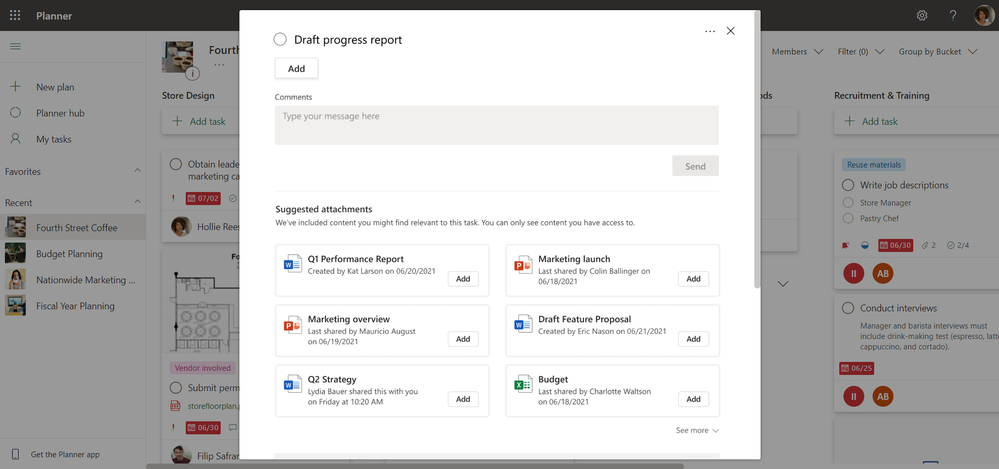Когато използвате Microsoft Planner и искате да добавите прикачени файлове към задача, не е нужно да преглеждате папките, сървърите или мястото за съхранение в облака, за да намерите своя файл. Предложените прикачени файлове са функция, която може да ви помогне бързо да намерите своя файл, като ви показва списък с файлове, свързани със задачи, от които да избирате.
Забележка: Функцията "Предложени прикачени файлове" в момента е налична в Planner за уеб.
-
Отваряне на Planner за уеб от tasks.office.com.
-
Изберете план от списъка със Закачени или Последни планове в центъра за Planner.
-
Отваряне на задача.
-
Превъртете надолу до секцията Предложени прикачени файлове .
-
Изберете Добави до файла, който искате да прикачите.
Съвет: Задръжте курсора вдясно от името на файла и след това изберете трите точки (...), които се появяват, за да отворите файла или копирате връзка, която може да се сподели.
Вж. също
Прикачване на файлове, снимки или връзки към задача